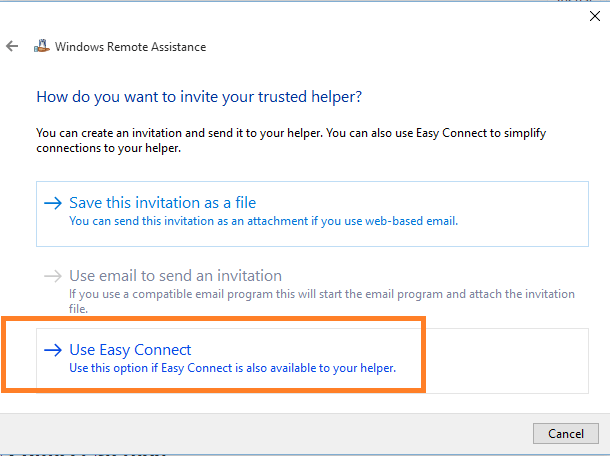Ankstesni žmonės nuotoliniu būdu prisijungė prie kito kompiuterio naudodamiesi tokiomis nemokamomis programomis, kaip komandos žiūrovas ir logmeinas. Bet dabar „Windows“ (7/8/10) į savo operacinę sistemą taip pat įtraukė nuotolinio prisijungimo programas. Taigi, jums nebereikia a trečiosios šalies įrankis nuotoliniam prisijungimui kažkieno sistemai. Jums tereikia naudoti integruotą „Windows“ nuotolinės pagalbos programą. Šiame straipsnyje aš jums parodysiu, kaip pakviesti ką nors nustatyti langus nuotolinės pagalbos programa „Windows 10“.
Kaip leisti nuotolinę pagalbą jūsų kompiuteryje
Prieš naudojant Nuotolinė pagalba pirmiausia turite tai leisti savo kompiuteryje, kitaip jis parodys pranešimą „šis kompiuteris nėra nustatytas siųsti kvietimus“Ir paprašys jūsų suremontuoti. Geriau pirmiausia nustatyti nuotolinę pagalbą, kad išvengtumėte šio pranešimo.
1 žingsnis - Eikite į valdymo skydą ir ieškokite Nuotolinis paieškos laukelyje.
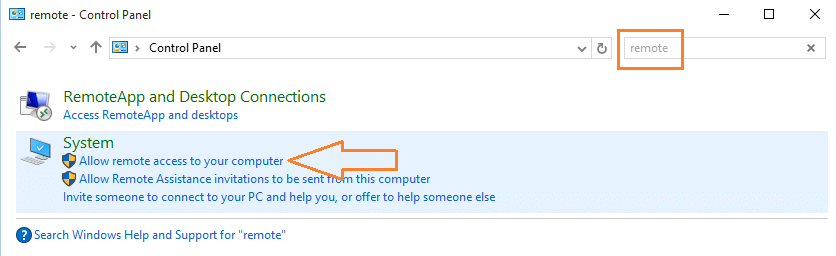
2 žingsnis - Dabar spustelėkite Leisti nuotolinę prieigą prie kompiuterio kaip parodyta aukščiau.
3 žingsnis - Pažymėkite langelį, kuriame parašyta Leiskite nuotolinę kompiuterio pagalbą
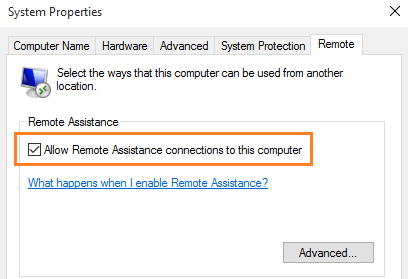
Viskas. Jūs ką tik leidote nuotolinę kompiuterio pagalbą.
Kaip išsiųsti kvietimą „Windows 10“ nuotolinės pagalbos programoje
1 žingsnis - Paspauskite lango klavišas + r atidaryti bėgimą.
2 žingsnis - Dabar parašyk msra jame ir paspauskite Enter.
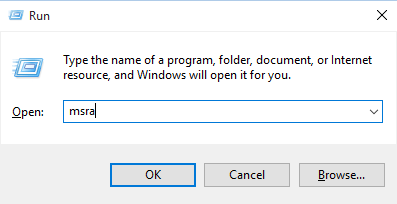
3 žingsnis - Spustelėkite pirmą variantą, kuriame sakoma: pakvieskite žmogų, kuriuo pasitikite, kad padėtų jums.
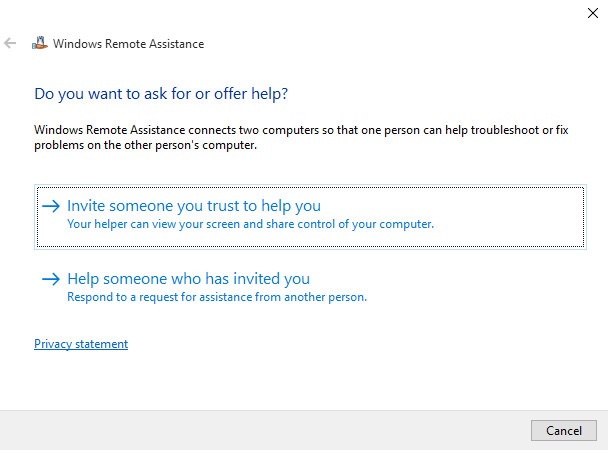
4 žingsnis - Kitame ekrane matomos dvi parinktys
- išsaugokite šį kvietimą kaip failą
- Naudokite „Easy connect“
1 metodas - naudokite failo metodą
spustelėkite išsaugokite šį kvietimą kaip failą
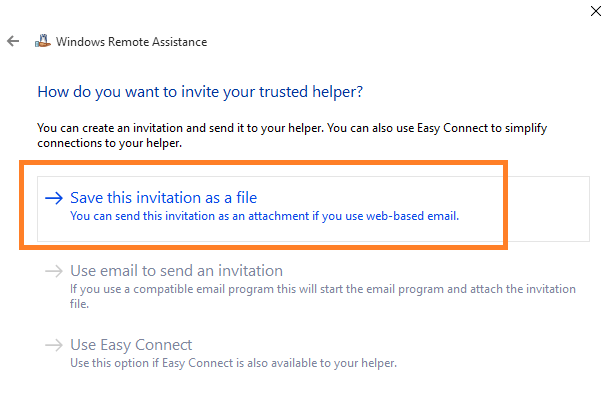
5 žingsnis - Išsaugokite šį failą bet kurioje savo kompiuterio vietoje.
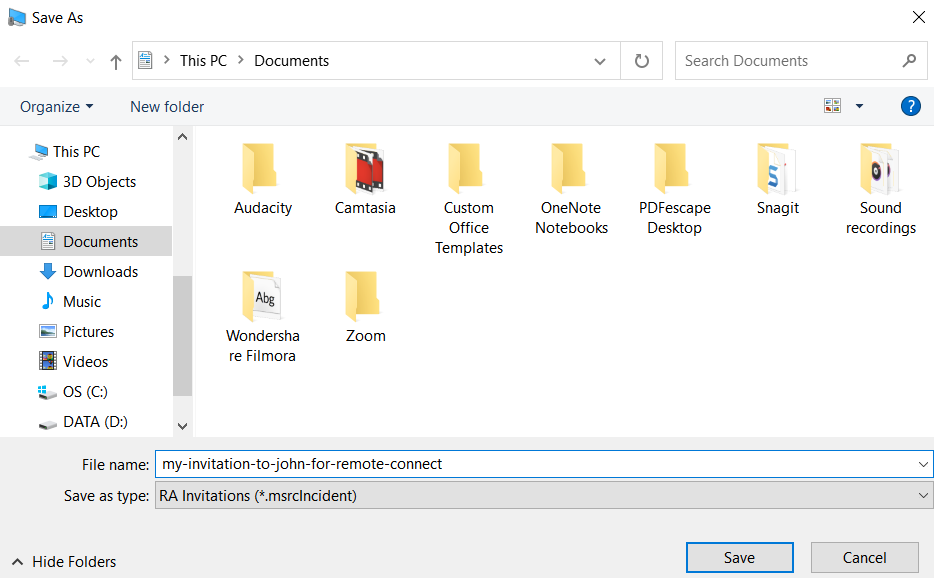
6 žingsnis - Dabar siųskite šį failą kaip priedą el. Paštu arba bet kokiu kitu būdu savo draugui. Kai jis spustelės, jis toliau veiks „Windows 10“ ir prisijungs prie jūsų kompiuterio.
2 metodas - naudokite paprastą prisijungimo metodą
5 žingsnis - Spustelėkite „Easy Connect Option“
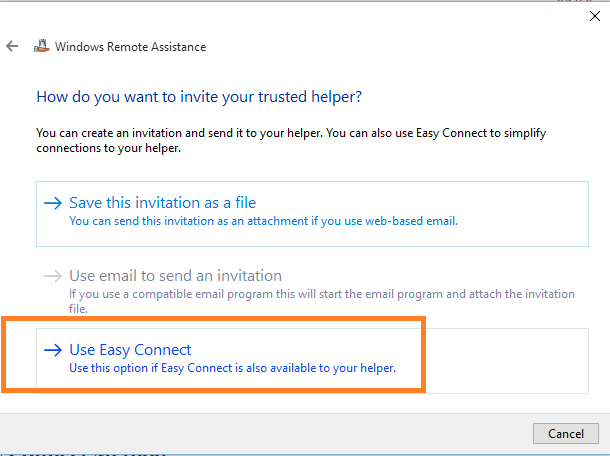
6 žingsnis - Dabar kitame lange bus parodytas slaptažodis, kurį galėsite suteikti savo partneriui prisijungti prie kompiuterio
Paprašykite partnerio pasirinkti paprasto prisijungimo parinktį, tuo pačiu pasirenkant padėti kam nors naudotis nuotolinės pagalbos programa.
Kaip jūsų draugas priims kvietimą nuotoliniu būdu padėti kam nors
1 žingsnis - Atsisiųskite draugo atsiųstą priedą į savo kompiuterį.
2 žingsnis - Dabar atidarykite šį priedą.
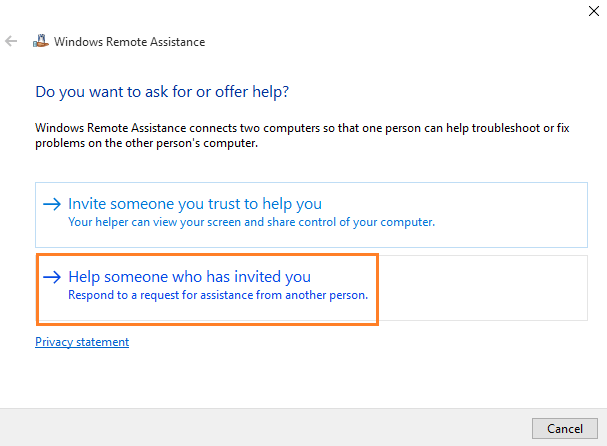
3 žingsnis - Dabar kitame ekrane spustelėkite naudoti kvietimo failą.
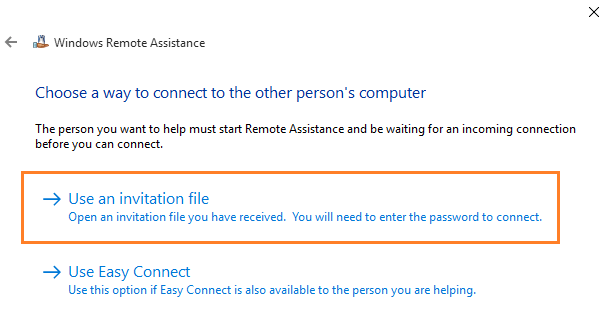
4 žingsnis - Dabar naršykite atsisiųstą priedą ir prisijunkite prie savo draugo kompiuterio.
Pastaba: Jei norite naudoti lengvą prisijungimą, tiesiog spustelėkite Naudoti lengvą prisijungimą ir įveskite slaptažodį, kaip liepė jūsų draugas.